ここで言うブログ記事とは、
ブログで稼ごうとする人が
アクセスを集めるために、
読者にとって有益な情報を載せて
毎日アップする記事の事です。
その数は多ければ多いほど
良いと言われています。
しかし多くの人が記事を速く書けず
毎日悩んでいるんです。
この記事では、僕の経験から
ブログ記事を最速で書く方法を
紹介しています。
また、構成をテンプレートとして
毎回使う定形にすることで、
いつも迷うことなく
作業を始めれるように
なっています。
2025年までは使えるので
参考にしてみてください。
〜この記事の内容〜
1.ブログ記事は速く書ける
まず、ブログ記事は速く書けます。
安心してください。
多くの人がブログ記事を
書き始めるまで時間がかかります。
その理由は
- 書く内容を決められない
- 書くのが大変だからおっくう
というのが9割です。
これらの解決策は以下の通り。
①書く内容を決められない
ブログ記事を書くために
あらかじめ内容を決める必要は
ありません。
決めるのは、「メインキーワード」
つまり、単語です。
何について書くか、その単語だけ
決めればOKです。
内容は読者が決めますw
後は何を書いたら良いか
「調べる」だけでOKです。
(1)メインキーワード(単語)を決める
(2)書く内容を調べる=調査
それぞれ方法を見てみましょう。
(1)メインキーワードの決め方
メインキーワードはブログ記事の
タイトルの先頭に来る単語です。
「題材」と言えば分かりやすい
でしょうか。
なので、何でも良いわけです。
ブログの方針が芸能記事中心なら、
Yahoo!ニュースのエンタメを見て
決めるのが早いですね。
映画やドラマネタ、
バラエティネタを狙うなら、
Yahoo!番組表が良いと思います。
参考サイトをいくつか。
ニュースネタを狙うなら
Yahoo!番組表からネタを発掘
するなら、以下の記事が
参考になります。
 Yahoo!番組表からネタを無限に発掘する方法!タイトル作成方法も
Yahoo!番組表からネタを無限に発掘する方法!タイトル作成方法も
(2)何を書くべきか調べる方法
決めたメインキーワードについて
何を書くべきかを調べましょう。
読者が読みたい情報が何かを
調べるには、
「検索されてるキーワード」
を調べるのが一番確実です。
検索キーワードの調査には
- Yahoo!虫眼鏡
- 関連キーワード取得ツール
が有効です。
他にもありますが、上記2つが
基本となるので押さえましょう。
それぞれの使い方は
別記事で解説します。
 Yahoo!虫眼鏡とintitle検索を利用したキーワード選定とタイトル作成方法
Yahoo!虫眼鏡とintitle検索を利用したキーワード選定とタイトル作成方法
②書くのが大変だからおっくう
記事を書かなきゃいけないのに、
書くのが大変だからおっくうになり
中々記事を書き始められない・・・
という人が多いです。
僕自身もそうでした。
1記事書くのに3時間以上かかるし
途中で何書いてるのか
分からなくなって迷走して、
気づいたら1日終わってたとか・・・
それだと、
「大変な作業するの嫌だな」
と思って、
中々ふんぎりがつかないですよね。
でも、記事書くのって本当は
すごく早くできるんですよ。
ほとんどの人は、
書きながら何となく形になって
「こんなもんで良いかな〜」
とテキトーに完成させます。
行き当たりばったりですね。
これでは早く書くのは無理です。
記事は下で紹介する方法で
格段に早く書けるようになります。
さっと目を通してみましょう。
2.ブログ記事を速く書く方法
ブログ記事の構成は
人それぞれ違うと思います。
ですが、読者目線で
「どんな構成が見やすいか」
を考えてやってきた結果、
僕は以下の構成に落ち着きました。
②目次(見出しをまとめたもの)
③見出し(3〜10個くらい)
④文章(見出し毎)
コレを記事の定形として、
すばやく書く手順を説明しますね。
①冒頭文
冒頭文は「導入文」とも言います。
まず、一番大事なこととして、
「ベネフィット」という
考え方があります。
書いてあります。
→だから読めばそれが分かる。
冒頭文では、
読者がこの記事を見て
「何が得られるか」
を書いてあげる。
コレを、
「ベネフィット」といいます。
つまり、
タイトルがそうですよね。
タイトルは記事内容を
要約した文章だと捉えましょう。
冒頭文とは、
この記事の説明文です。
タイトルを詳しく説明した文章
ということになります。
GoogleやYahoo!で検索すると、
検索結果に出る記事の下に
ディスクリプションが
表示されていますよね。
↓ディスクリプション
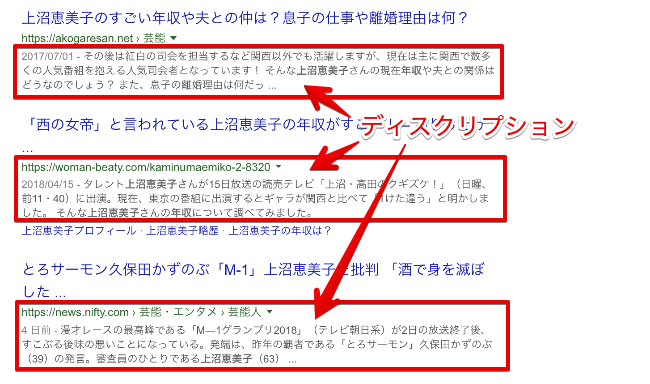
「この記事にはこういうことが
書いてあります」
という説明文です。
ということは、
冒頭文は検索結果に出るんですよ。
なので超重要なんです。
でも大変なことではなくて、
冒頭分は
「タイトル=記事内容」の説明
だと考えればラクですよね。
②目次(見出しをまとめたもの)
目次はWordPressのプラグインで
自動表示させることができます。
見出しを抽出して目次として
表示してくれるんです。
なので、目次に関しては
TOC+というプラグインを
有効化しておく以外、
何もする必要ありません。
③見出し(3〜10個くらい)
上で、
・タイトルは記事の要約文
・冒頭分はタイトルの説明文
・それぞれベネフィットを含む
と伝えました。
見出しは、
タイトルを項目分けしたものです。
と言うことは、
タイトルを作った時点で、
見出しも出来たも同然ですよね。
・タイトル
・冒頭文
・見出し
はどれも「ベネフィット」
を含んだ文章なんです。
見出しまで書いたら
ほとんど終わりだと思えば
気分が楽になりますよ。
タイトルを書いたら、
一気に全部の見出しを
書いてしまいましょう。
順序としては、
見出しを全部書いた後で
冒頭文というのが良いと思います。
④本文(見出し毎)
さて、
全ての見出しが出来たら
次は各見出しの本文です。
見出しには読者の疑問が
反映されています。
本文で、
その疑問を解消してあげましょう。
検索して事実を調べ、
わかったことを本文に
書いてあげるわけです。
これが無いと読者が満足しません。
すぐに記事を閉じて、
別のサイトに行ってしまいます。
見出しについての事実を検索して、
わかった事実を伝えたら、
あとは何を書いてもOK。
「何を書いたら良いか分からない」
というのは、
・タイトル
・冒頭文
・見出し
・検索して分かった結果
まで書いてから
言うべき言葉なんです。
じゃあ、
あとは何を書いたら良いのか?
何でも良いって言っても、
全く関係ない事を書く人は
いないですよね。
調べて分かった事実に対しての
・感想
・ツッコミ
・連想した事
のローテーションで良いです。
「連想した事」を書いたら、
関連記事を書けそうですよね。
最後に全体のまとめとして、
あとがきを書きます。
あとがきの例
—-
以上、今回は〇〇と〇〇、〇〇を紹介しました。
〇〇でしたね。
(感想)
今後も注目していきましょう。
チャオ!
—-
これで完成です。
以上、
今回は記事を最速で各方法
の紹介でした。
記事はいきなり書き始めず、
・タイトル
・見出し(全部)
・冒頭文
・本文(検索してわかったこと)
・本文(感想ツッコミ連想)
・あとがき
と定形を決めて書くと
超速で完成するという・・・
この記事はとにかく実践してみて、
また読み返してみると再発見が
あると思います。
是非参考にして、
読者のためになる良い記事を
たくさん書いて下さい。
最後まで読んでいただき
ありがとうございました。
今日はここまで。









おはようございます。
ブログ初心者でKEIさんの卓越ブログを読み参考にさせてもらっています。
ありがとうございます。
一つ質問です。
TOC+というプラグインは正式名称はなにでしょうか?
ワードプレスの新規追加でキーワード検索でけんさくするといくつかあがってくるのですが、
どれなのかがわかりません。
お忙しいところ恐縮ですがお時間があるときに教えていだけたら嬉しいです。
宜しくお願いします。
河瀬 様
コメントありがとうございます!
TOC+は正式名称
Table of Contents Plus
といいます。
こちらコピペして検索してみてください。
m(_ _)m
また何かありましたら、
何でもご質問ください!